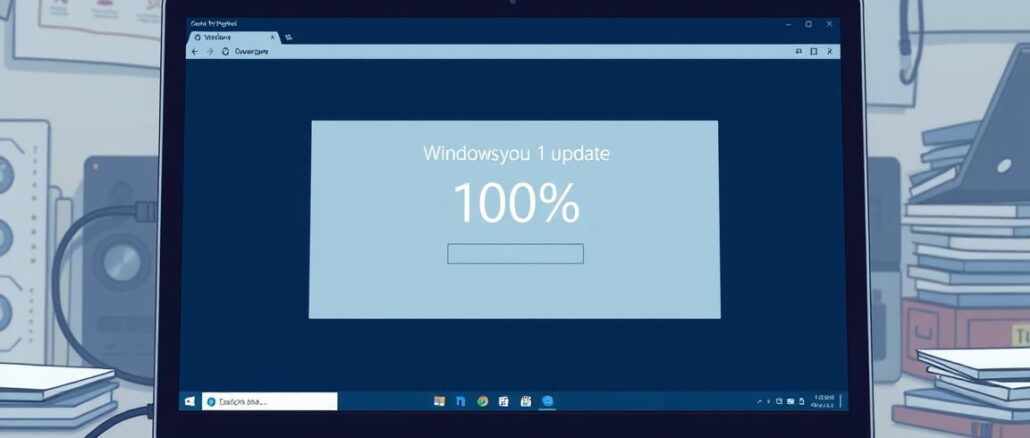
Stehst du vor dem frustrierenden Moment, dass dein windows 11-update scheinbar feststeckt und du nicht weißt, was jetzt zu tun ist?
Kurz und klar: Starte mit schnellen Checks – trenne Peripherie, prüfe die Internetverbindung und starte den PC neu. Wenn das nichts bringt, stoppe und starte die Windows Update-Dienste, führe die Update-Problembehandlung aus oder leere den Ordner C:\Windows\SoftwareDistribution.
Warum passiert das? Meist sind instabile Netzwerke, Stromausfälle, zu wenig Speicher, Treiber- oder Antivirus-Konflikte oder beschädigte Systemdateien schuld. Diese Ursachen zeigen dir, welche Schritte sinnvoll sind.
In diesem artikel erhältst du eine klare lösung und eine angekündigte Schritt-für-Schritt-Anleitung. Wir erklären, wann Geduld angebracht ist und ab wann du aktiv wirst, inklusive manueller Installation oder USB-Notfall-Update.
Bleib dran: Weiter unten findest du konkrete Befehle, Pfade und eine einfache Roadmap, damit dein Update zuverlässig zum Abschluss kommt und du künftig Zeit sparst.
Dein Windows 11‑Update hängt bei 100 %: Was jetzt zählt
Dein PC bleibt beim Abschluss des Updates auf dem bildschirm hängen — was jetzt wichtig ist.
Prüfe zuerst, ob noch Aktivität zu sehen ist. Schau auf die Laufwerks‑LED, die CPU‑Auslastung oder den drehenden Kreis. Gib dem Prozess 20–60 minuten Zeit, bevor du eingreifst.
Stelle Strom und Internet sicher. Schließe das Netzteil an und vermeide währenddessen harte Neustarts. Trenne außerdem unnötige Peripherie wie USB‑Sticks, Drucker oder Kartenleser.
- Beobachte: Wenn Fortschritt sichtbar bleibt, weiter warten.
- Bei Stillstand: Starte mit der Schritt‑für‑Schritt‑Anleitung im nächsten Abschnitt.
- Halte deine Anmeldedaten bereit und sichere wichtige daten, falls erweiterte Maßnahmen nötig werden.
Im folgenden Abschnitt erklären wir die häufigsten ursachen, damit du gezielt statt ins Blaue handelst.
Typische Ursachen, warum Windows Update hängen bleibt
Viele Update‑Probleme lassen sich auf ein paar typische fehler zurückführen. Unten findest du die häufigsten ursachen und wie du sie später gezielt prüfst.
Instabile Internetverbindung oder Stromunterbrechung
Eine schwankende internetverbindung stoppt Downloads oder die Abschlussphase. Auch ein Stromausfall oder Batteriemodus kann kritische Schreibvorgänge unterbrechen.
Prüfen: Schau auf die Netzwerk-LED, teste eine andere Verbindung oder starte Router/Modem neu. Nutze Netzbetrieb statt Akku.
Zu wenig Speicherplatz auf der Systempartition
Fehlt Platz auf C:, können temporäre daten nicht geschrieben werden. Das führt zu Abbrüchen oder zu eingefrorenen Prozentanzeigen.
Prüfen: Öffne die Datenträgerverwaltung und kontrolliere freien Speicher. Temporäre Dateien später löschen oder Partition vergrößern.
Konflikte: Treiber, Antivirus, beschädigte Systemdateien
Alte treiber oder Drittanbieter‑Antivirus blockieren oft Systemänderungen. Defekte Update‑Dateien im Ordner SoftwareDistribution oder beschädigte Systemdateien verursachen fehler beim Abschluss.
Prüfen: Deaktiviere vorübergehend Antivirus, aktualisiere Treiber und führe später SFC/DISM aus. In den nächsten Schritten zeigen wir dir genaue Befehle und Prüfmethoden.
- Häufige Anzeichen: Update bleibt bei 0/99/100 % ohne Fortschritt.
- Diese ursachen lassen sich gezielt testen und beheben.
Schritt für Schritt: So löst du das Problem zuverlässig
Mit diesen Methoden gehst du strukturiert vor. Jeder schritt ist kurz und direkt, damit du schnell testen und entscheiden kannst.
Wartezeit geben und dann sauber neu starten
Schritt 1: Warte 20–60 Minuten. Wenn kein Fortschritt sichtbar ist, halte den Power-Button circa 10 Sekunden, um einen sauberen Neustart auszulösen.
Internetverbindung prüfen und Router/Modem neu starten
Schritt 2: Prüfe die Verbindung. Starte Router/Modem neu und lade eine Webseite, um die Stabilität zu testen.
Dienste stoppen, SoftwareDistribution leeren und Dienste neu starten
Schritt 3: Öffne die Eingabeaufforderung als administrator und gib nacheinander ein:
- net stop wuauserv
- net stop bits
Lösche anschließend den Inhalt von C:\Windows\SoftwareDistribution und starte die Dienste mit:
- net start wuauserv
- net start bits
SFC und DISM in der Eingabeaufforderung ausführen
Schritt 4: Führe DISM /Online /Cleanup-Image /RestoreHealth aus und danach sfc /scannow. Warte, bis beide Prozesse 100 % erreichen.
Problembehandlung starten und Updates neu anstoßen
Schritt 5: Öffne Einstellungen → System → Problembehandlung → Weitere Problembehandlungen → Windows Update und wende empfohlene lösungen an.
Schritt 6: Pausiere das windows 11-update für 7 Tage, starte den PC neu, setze die Updates fort und klicke auf „Nach Updates suchen“.
Schritt 7: Prüfe abschließend, ob der Vorgang normal abschließt. Wenn nicht, folge den nächsten schritten zur Speicher- und Treiberprüfung.
Speicherplatz schaffen: Systempartition C: prüfen und erweitern
Wenn die Festplatte knapp wird, verhindert das oft den Abschluss des Updates. Prüfe deshalb zuerst deine systempartition C: und schaffe gezielt Platz.
So gehst du Schritt für Schritt vor. Jeder Punkt ist kurz und direkt, damit du schnell freien speicherplatz gewinnst.
Unnötige Dateien und Apps löschen
Öffne Einstellungen > System > Speicher und bereinige temporäre dateien. Achte auf Einträge wie „Vorherige Windows-Installation“.
Deinstalliere große Programme: Systemsteuerung > Programme und Features, Programm markieren und mit klicken rechten maustaste deinstallieren.
Räume den Download-ordner auf oder verschiebe große dateien auf eine zweite festplatte oder ein externes Laufwerk.
Systempartition erweitern
Prüfe C:\Windows\SoftwareDistribution und lösche alte Update-Dateien nur, wenn Dienste gestoppt sind (siehe vorherige Schritte).
Wenn C: weiterhin knapp ist, weise nicht zugeordneten platz auf derselben festplatte der Systempartition zu. Sichere vorher wichtige daten und nutze die Datenträgerverwaltung oder ein vertrauenswürdiges Partitionstool.
- Ziel: mindestens 20 GB frei auf C: für sichere Installation und temporäre Dateien.
- Nach der Bereinigung: Update erneut starten und beobachten, ob der Vorgang normal abläuft.
Peripherie und Software bereinigen, die das Update ausbremsen
Externe Peripherie kann Installationen stören; entferne alles Nicht‑Essentielle, bevor du weiterarbeitest.
Externe Geräte kurz entfernen
Ziehe USB‑Sticks, externe Festplatten, Kartenleser, Drucker und ähnliche Geräte ab.
Starte danach das System neu und versuche die Installation erneut. Oft verschwindet das Problem dadurch.
Treiber und störende Anwendungen prüfen
Öffne den Geräte‑Manager (Win+R → devmgmt.msc). Suche nach Geräten mit Warnsymbol.
Aktualisiere oder deinstalliere verdächtige treiber. Lösche keine wichtigen daten manuell.
Öffne Programme und Funktionen (Win+R → appwiz.cpl) und entferne alte Antivirus‑Tools, Tuning‑Programme oder VPN‑Clients testweise.
- Prüfe Autostart‑Programme und stoppe alles Nicht‑Nötige.
- Leere bei Bedarf den Update‑ordner nur nach Stoppen der Dienste.
- Starte den PC neu und beobachte, ob das update hängt oder wieder normal durchläuft.
| Gerät/Software | Mögliche Ursache | Aktion | Erwartetes Ergebnis |
|---|---|---|---|
| USB‑Stick | Blockiert Dateizugriff | Abziehen, Neustart | Update startet durch |
| Drucker | Veralteter Treiber | Treiber deinstallieren/aktualisieren | Installation ohne Fehler |
| Antivirus | Schreibt Systemdateien | Temporär deinstallieren | Keine Konflikte mehr |
| VPN/Tuning | Systemeingriffe | Programm entfernen | Stabile Installation |
Abgesicherter Modus und Systemwiederherstellung als Rettungsanker
Wenn Standardmethoden versagen, sind der abgesicherte Modus und die Systemwiederherstellung sinnvolle Notfallwege. Sie entfernen Störsoftware und bringen dein system auf einen früheren, funktionierenden Zustand zurück.
So startest du im abgesicherten Modus und versuchst das Update erneut:
- Öffne Einstellungen → Update & Sicherheit → Wiederherstellung.
- Unter Erweiterter Start klicke auf Jetzt neu starten.
- Wähle Problembehandlung → Erweiterte Optionen → Starteinstellungen und drücke F5.
So benutzt du die Systemwiederherstellung:
- Öffne Systemsteuerung → Erweiterte Wiederherstellungstools.
- Klicke auf Systemwiederherstellung öffnen, wähle einen Wiederherstellungspunkt.
- Bestätige mit Fertig stellen und folge den Anweisungen am bildschirm.
- Speichere offene Dateien, bevor du neu startest.
- Notiere Programme, die du später neu einrichten musst.
- Diese methoden sind eine praktische lösung, wenn das problem hartnäckig bleibt.
| Methode | Wann nutzen | Vorteil | Kurzschritte |
|---|---|---|---|
| Abgesicherter Modus | bei Treiber- oder Softwarekonflikten | Störprogramme deaktiviert | Einstellungen → Erweiterter Start → F5 |
| Systemwiederherstellung | bei kürzlich aufgetretenem Fehler | Rückkehr zu stabilem Zustand | Systemsteuerung → Wiederherstellung → Punkt wählen |
| Neustart normal | nach Wiederherstellung | Prüfen, ob Update jetzt durchläuft | PC neu starten, Update erneut versuchen |
update-haengt-100-prozent-windows-11: Manuell aktualisieren statt warten
Du kannst das fehlgeschlagene Update selbst herunterladen und gezielt installieren. Das umgeht oft hängende Prozesse und gibt dir Kontrolle über den Ablauf.
- Rufe den Microsoft Update‑Katalog auf und suche die KB‑Nummer der betroffenen version. Klicke auf herunterladen.
- Speichere die dateien lokal. Führe das Paket per Rechtsklick → „Als Administrator ausführen“ aus, damit alle Rechte vorhanden sind.
- Alternativ: Lade die offizielle ISO von Microsoft, mounte die Datei und starte setup.exe. So führst du ein Inplace‑upgrade windows und eine Reparatur in einem Schritt durch.
- Achte auf stabile Internetverbindung, ausreichend freien Speicher und Netzbetrieb (Stecker einstecken), bevor du fortfährst.
| Methode | Vorteil | Kurzbeschreibung |
|---|---|---|
| Update‑Paket (KB) | Schnell, gezielt | KB im Update‑Katalog suchen, herunterladen und als Admin ausführen |
| ISO / Inplace‑Upgrade | Reparatur + Upgrade | ISO mounten, setup.exe starten, Upgrade und Systemprüfung kombinieren |
| Automatischer Versuch | Kein manueller Aufwand | Windows Update normal ausführen; bei Hängern manuell eingreifen |
Windows 11 neu installieren: USB‑Installationsmedium als letzter Ausweg
Wenn nichts mehr hilft, bleibt als letzter Schritt eine saubere Neuinstallation per USB‑Stick. Sicher dir vorher alle wichtigen daten, sonst sind sie verloren.
So erstellst du ein bootfähiges Installationsmedium und setzt deinen computer neu auf. Folge den Schritten ruhig und überprüfe jede Auswahl.
Windows‑ISO beziehen und bootfähigen USB‑Stick erstellen
Lade die offizielle ISO von Microsoft herunter oder benutze das Media Creation Tool. Wähle deinen USB‑Stick im Tool aus und erstelle das Medium.
Sichere vor der installation wichtige daten auf einer anderen festplatte oder einem externen Laufwerk. Prüfe Ordner doppelt, bevor du etwas löschst.
Vom USB starten und Installation durchführen
Starte den computer neu und öffne das Bootmenü (z. B. F12, Esc oder Del). Wähle den USB‑Stick als Startmedium und folge dem Setup‑Assistenten.
Wähle Sprache, Zeit/Format und Tastatur, klicke auf „Jetzt installieren“ und folge den Anweisungen. Wenn du sauber neu aufsetzt, lösche alte Partitionen gezielt.
Prüfe vor dem Löschen jeden ordner und jedes Laufwerk. Nutze im Setup bei Bedarf die Option durch klicken rechten maustaste, um Details zu prüfen.
| Schritt | Was zu tun ist | Worauf achten |
|---|---|---|
| ISO & Tool | Microsoft‑ISO herunterladen, Media Creation Tool starten | Originalquelle, USB mindestens 8 GB |
| Daten sichern | Wichtige daten auf externe Festplatte kopieren | Dokumente, Fotos und Profilordner zuerst |
| Booten | Bootmenü öffnen, USB auswählen, Setup starten | Richtige Boot‑Option wählen, USB zuerst |
| Partitionen | Alte Partitionen löschen oder formatieren | Festplatte prüfen, Ordner vor Löschung kontrollieren |
| Nacharbeiten | Treiber und Updates installieren, gesicherte daten zurückspielen | Treiber vom Hersteller, Windows‑Updates prüfen |
Vorbeugen statt reparieren: So vermeidest du zukünftige Update-Probleme
Plane deine Updates so, dass du Zeit und Ruhe hast — das reduziert viele Probleme von vornherein.
Lege regelmäßige backup-Routinen an. Erstelle ein Systemabbild und zusätzlich ein Datei‑Backup, bevor du große updates startest.
Wähle einen Zeitpunkt, an dem Unterbrechungen unwahrscheinlich sind. Halte Netzteil und LAN bereit, um Strom- oder Verbindungsfehler zu vermeiden.
Halte wichtige treiber wie Chipsatz, Grafik und Netzwerk aktuell. Entferne alte Antivirus‑Reste rechtzeitig, damit sie keine systemweiten fehler verursachen.
Reserviere ausreichend freien Speicher und bereinige temporäre Dateien. Aktualisiere in Etappen: zuerst Qualitäts‑updates, dann Feature‑Updates. Notiere erfolgreiche methoden für später.

| Maßnahme | Warum | Wann | Kurzanleitung |
|---|---|---|---|
| Backup | Schutz vor Datenverlust | Vor jedem großen Update | Systemabbild + externe Kopie erstellen |
| Stabile Umgebung | Verhindert Abbrüche | Während Installation | Netzteil anschließen, LAN nutzen |
| Treiber prüfen | Vermeidet Konflikte | Vor Update | Herstellerseiten nutzen, aktuelle Treiber installieren |
| Peripherie entfernen | Reduziert Störquellen | Beim Upgrade | USB-Geräte abziehen, nur nötigste Hardware anschließen |
So schließt du dein hängendes Windows 11‑Update jetzt erfolgreich ab
Mit einer kurzen Checkliste bringst du das steckengebliebene Update jetzt zügig zum Abschluss.
Warte 20–60 Minuten, starte sauber neu und prüfe die internetverbindung. Trenne unnötige Peripherie.
Stoppe Windows Update und BITS, leere C:\Windows\SoftwareDistribution und starte die Dienste neu.
Führe in der Eingabeaufforderung als Administrator DISM /Online /Cleanup-Image /RestoreHealth und danach sfc /scannow aus.
Nutze die Update-Problembehandlung, pausiere und setze Updates wieder fort. Schaffe bei Bedarf Platz auf der Systempartition C: und bereinige Treiber.
Lade bei weiterem Fehler das Paket manuell herunter und starte die Installation als Administrator. Als letzter Schritt: Inplace‑Upgrade oder Neuinstallation per USB (Daten sichern!).









